win7电脑下载到99%就停止怎么办?
摘要:应该不少朋友都遇到过这样的情况吧,使用win7电脑下载东西,开始还挺快的,但是一旦快要下载完成,到达99%的时候,就停滞不前了,系统老是出现...
应该不少朋友都遇到过这样的情况吧,使用win7电脑下载东西,开始还挺快的,但是一旦快要下载完成,到达99%的时候,就停滞不前了,系统老是出现这样的问题,确实让人觉得有些烦恼,难道以后都不下载东西了吗?当然是不可能的,下面小编就以ghost win7自带的IE8为例,为大家讲解一下吧!
1.首先,咱们打开IE8浏览器,然后在上方的任务栏中点击工具按钮,打开internet选项之后,将界面切换到高级这一栏,接下来如下图中所示,咱们在下面的方框中找到检查下载的程序的签名,然后将前面的勾勾去掉即可。
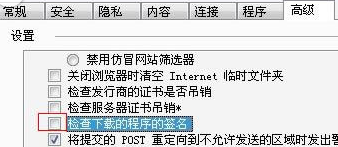
2.如果上述的设置无法解决故障的话,那么咱们就看看故障是否是由临时文件已满造成的。咱们在Internet临时文件盒历史记录设置窗口中,将临时文件全部清空掉,然后将下载的文件全部指定到其他的文件夹中。
完成上述两个设置之后,咱们再次打开IE浏览器试试,现在下载东西应该就不会一直停滞到99%的界面了。
【win7电脑下载到99%就停止怎么办?】相关文章:
★ win7旗舰版电脑蓝屏,提示0x0000005A怎么办?
上一篇:
win7电脑临时文件夹的位置如何更改?
下一篇:
win7系统自动断网怎么办
